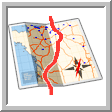
|
PERCORSO VEICOLO |
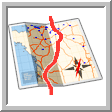
È possibile utilizzare questo pulsante solo quando è selezionato un veicolo. Facendo clic su di esso, sulla mappa apparirà la seguente finestra:
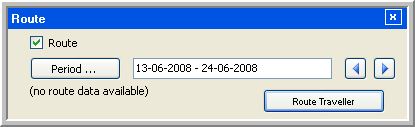
Casella di controllo "Percorso" e pulsante "Periodo"
Se la casella di controllo "Percorso" è selezionata, il pulsante Periodo sarà abilitato. Questa finestra permette di visualizzare il percorso del veicolo selezionato durante un certo periodo di tempo. Il periodo preso in esame corrisponde al periodo scelto nel filtro Periodo.
Se si fa clic sul pulsante Periodo, verrà aperta una finestra secondaria che contiene le seguenti opzioni:
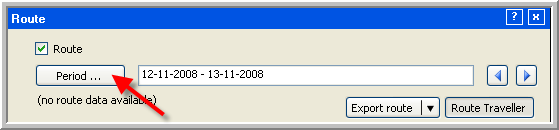

La finestra "Periodo", visualizzata quando si fa clic sul pulsante Periodo.
Si possono scegliere le date da un calendario, che appare quando si fa clic sulla freccia e che presenta un mese completo. Inoltre, da un elenco presente accanto alle date, è possibile scegliere un orario specifico per ciascuna data. Selezionando la casella Evento di tutto il giorno, vengono disabilitati gli elenchi a discesa per la scelta degli orari. L’intervallo relativo alle ore presentate in quell’elenco è mezz’ora. Se sono selezionati giorno, mese, anno e ora, è possibile modificarli manualmente o per mezzo dei tasti freccia. I valori sempre visualizzati saranno quelli salvati l’ultima volta che si è usata l’applicazione.
Il numero massimo di giorni selezionabile nella casella Ultimo ... giorni è 31. Il numero massimo di ore selezionabile nella casella Ultimo ... ore è 99.
Nell’angolo inferiore destro della finestra "Periodo" sono disponibili i pulsanti OK e Annulla. Facendo clic sul pulsante Annulla la finestra "Periodo" verrà chiusa, senza ulteriori azioni. Facendo clic sul pulsante OK la finestra verrà chiusa. Il percorso del veicolo verrà visualizzato sulla mappa e il periodo selezionato apparirà nel campo di testo accanto al pulsante Periodo.
Il percorso sarà indicato da una linea blu tratteggiata. Ogni punto tratteggiato o punto del percorso rappresenta una registrazione. Per ciascuno di essi viene fornito un tooltip che mostra il nome del veicolo, la data e l’ora di registrazione, il rispettivo stato, la durata dell’attività, il nome dell’autista, la velocità, il numero del rimorchio e lo stato di caricamento.
Accanto al periodo visualizzato nella finestra "Percorso, sono disponibili i pulsanti freccia sinistra e freccia destra. Con un clic sul pulsante freccia sinistra si torna indietro nel tempo, in base al numero di giorni e ore scelto in precedenza nella finestra secondaria. Con un clic sul pulsante freccia destra si avanza nel tempo. Non è possibile modificare la data e l’ora nel campo di testo del filtro Periodo.
Se si seleziona un altro veicolo nella mappa, la finestra "Percorso" resterà visibile sulla mappa ma la casella di controllo Percorso non sarà più selezionata. Non appena viene di nuovo selezionata, verrà visualizzato il percorso del veicolo selezionato.